Σε αυτόν τον οδηγό λαμβάνεις μια περιεκτική επισκόπηση για τη χρήση των Snippets καθώς και τη λειτουργία της μέτρησης χρόνου μέσα στα Chrome Developer Tools. Τα Snippets σου επιτρέπουν να δημιουργήσεις επαναχρησιμοποιήσιμα τμήματα κώδικα που μπορούν να σου δώσουν πολύτιμες υπηρεσίες κατά την προγραμματιστική και δοκιμαστική διαδικασία του κώδικά σου. Επιπλέον, σου δείχνουμε πώς μπορείς να μετρήσεις τον χρόνο εκτέλεσης του κώδικα JavaScript, προκειμένου να βελτιστοποιήσεις την απόδοση των εφαρμογών σου. Τέτοιες λειτουργίες μπορεί να είναι κρίσιμες για να αποκτήσεις μια καλύτερη εικόνα για το περιβάλλον ανάπτυξης του JavaScript σου.
Σημαντικές Πληροφορίες
- Τα Snippets είναι επαναχρησιμοποιήσιμα τμήματα κώδικα που αποθηκεύονται στα Chrome Developer Tools.
- Μπορείς να δημιουργήσεις, να επεξεργαστείς και να εκτελέσεις Snippets για να αυτοματοποιήσεις συχνές εργασίες.
- Με τις λειτουργίες console.time() και console.timeEnd() μπορείς να μετρήσεις τον χρόνο εκτέλεσης των τμημάτων κώδικα.
- Το σωστό χειρισμός των κλήσεων time και time end είναι κρίσιμο για τη λήψη σωστών μετρήσεων.
Οδηγίες Βήμα-προς-Βήμα
Δημιουργία και Διαχείριση Snippets
Πρώτα απ' όλα, ας δούμε πώς μπορείς να δημιουργήσεις και να διαχειριστείς Snippets στα Chrome Developer Tools.
Για να αποκτήσεις πρόσβαση στα Snippets, ανοίξε τα Chrome Developer Tools, κάνε κλικ στην καρτέλα "Sources" και βρες το πάνελ Snippets. Μπορείς να ανοίξεις το πάνελ Snippets είτε προσαρμόζοντας την προβολή είτε μέσω του μενού.
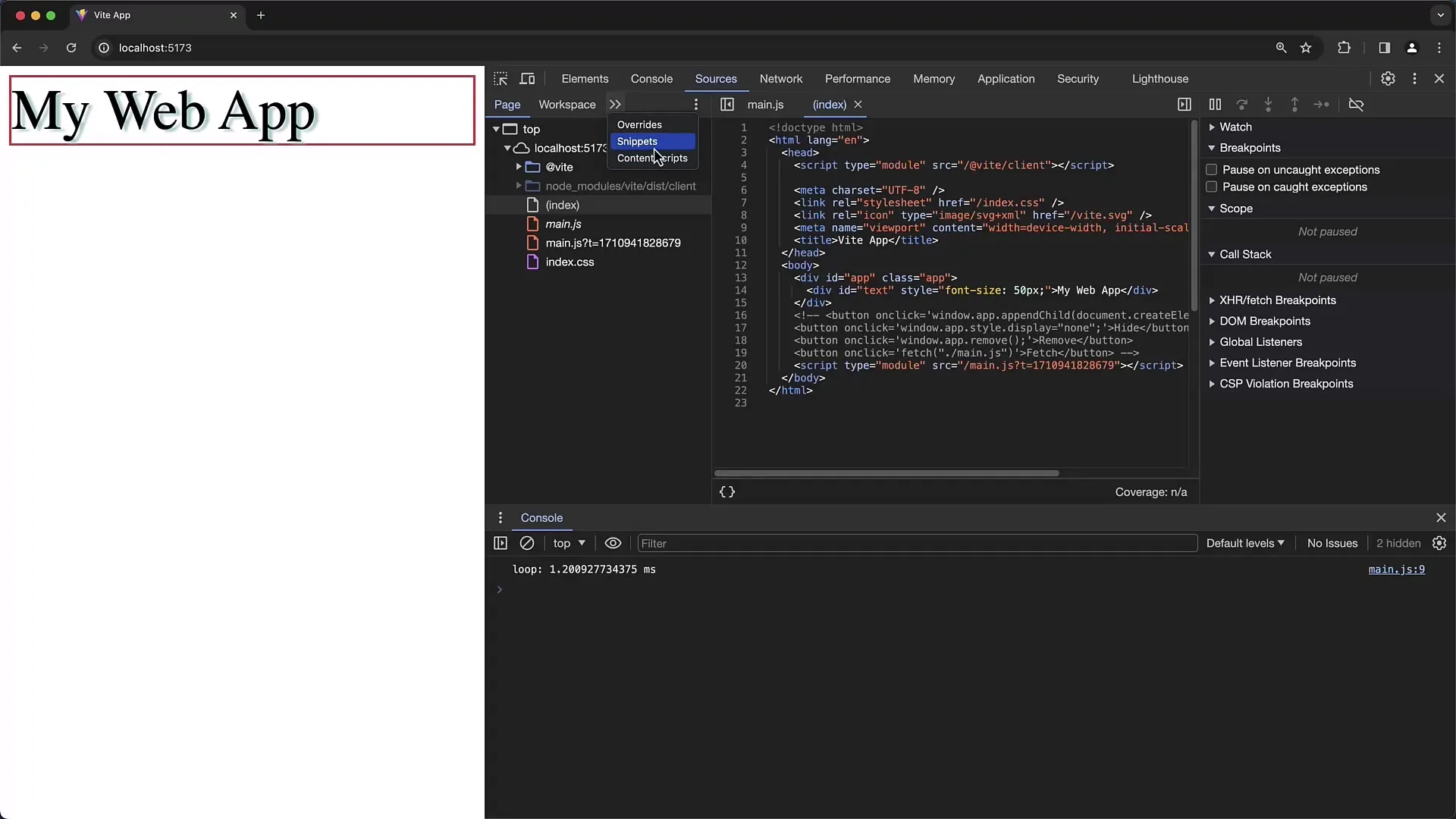
Εδώ μπορείς να δημιουργήσεις νέα Snippets. Κάνε κλικ στο "New Snippet" για να δημιουργήσεις ένα νέο Snippet. Θα σου ζητηθεί να εισάγεις ένα όνομα στο Snippet σου, για παράδειγμα "Δοκιμή".
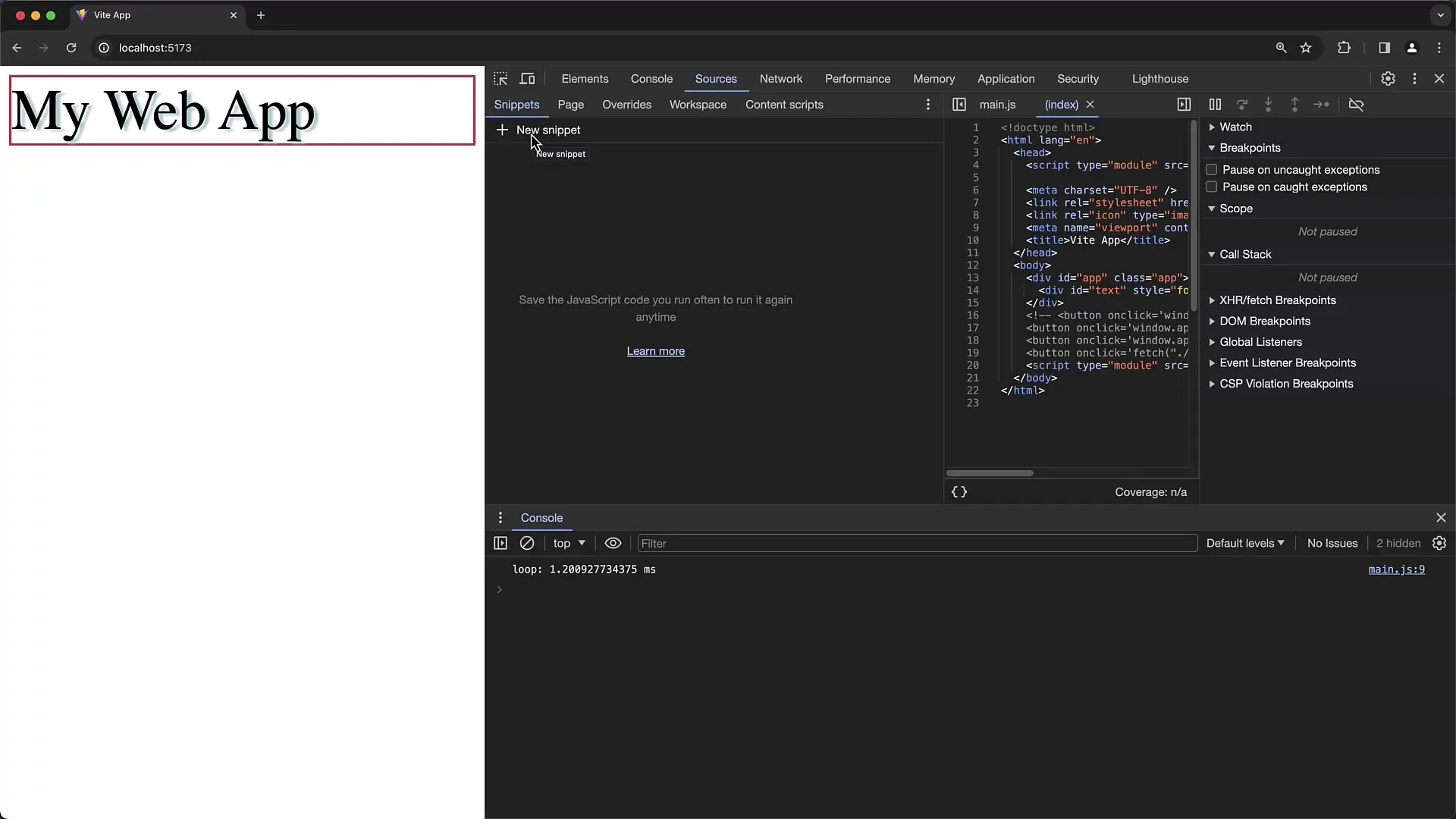
Μόλις δώσεις όνομα στο Snippet, μπορείς να το επεξεργαστείς αμέσως. Εδώ μπορείς να πληκτρολογήσεις τον επιθυμητό κώδικα JavaScript, ο οποίος θα εκτελεστεί κατά την εκτέλεση του Snippet.
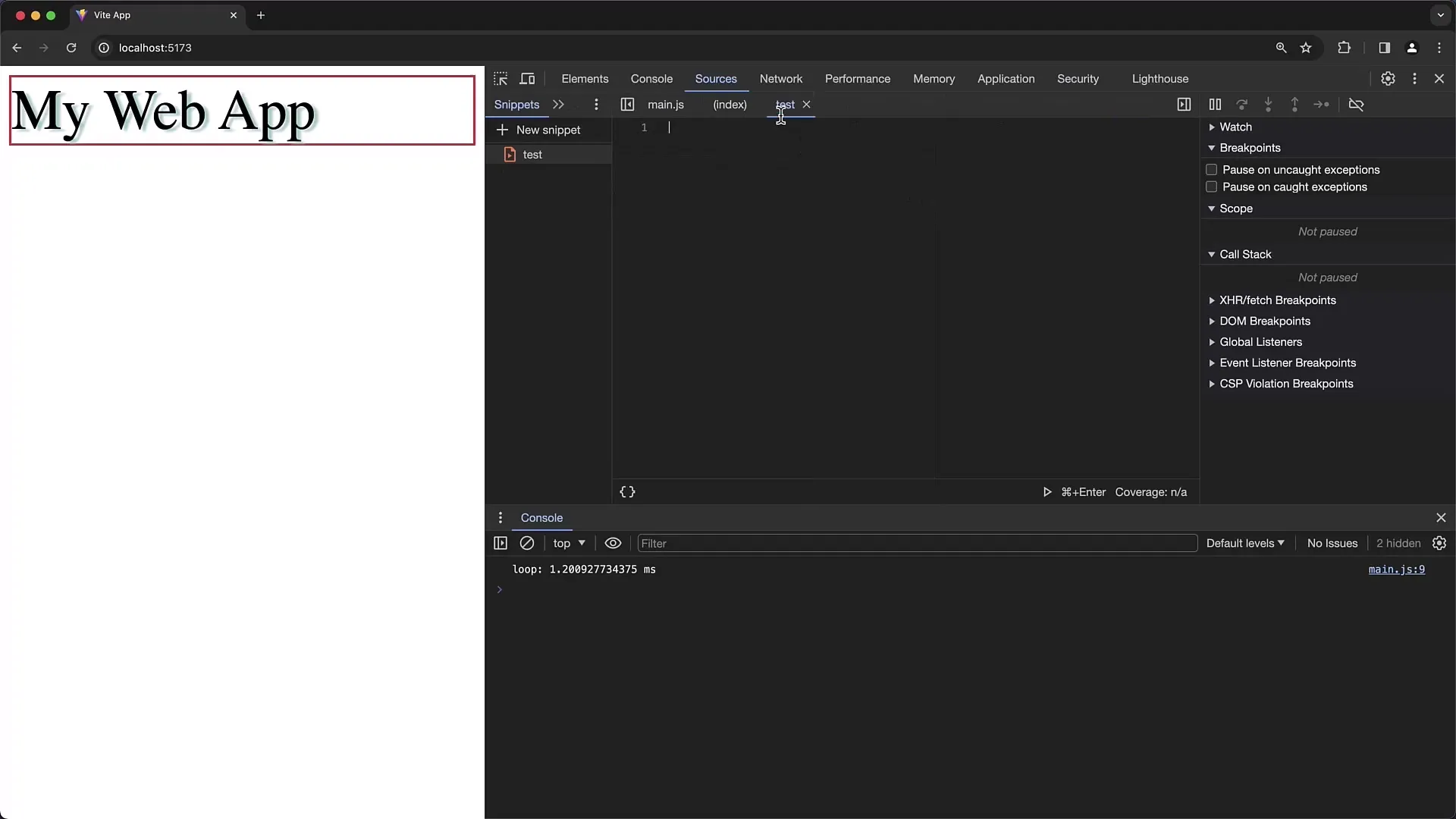
Οι αλλαγές αποθηκεύονται προσωρινά μέχρι να τις αποθηκεύσεις πατώντας Ctrl + S (ή Command + S στο Mac). Σημείωσε ότι τα Snippets αποθηκεύονται ανεξάρτητα από την ιστοσελίδα που επισκέπτεσαι, πράγμα που σημαίνει ότι μπορείς να χρησιμοποιήσεις τα Snippets σε κάθε σελίδα.
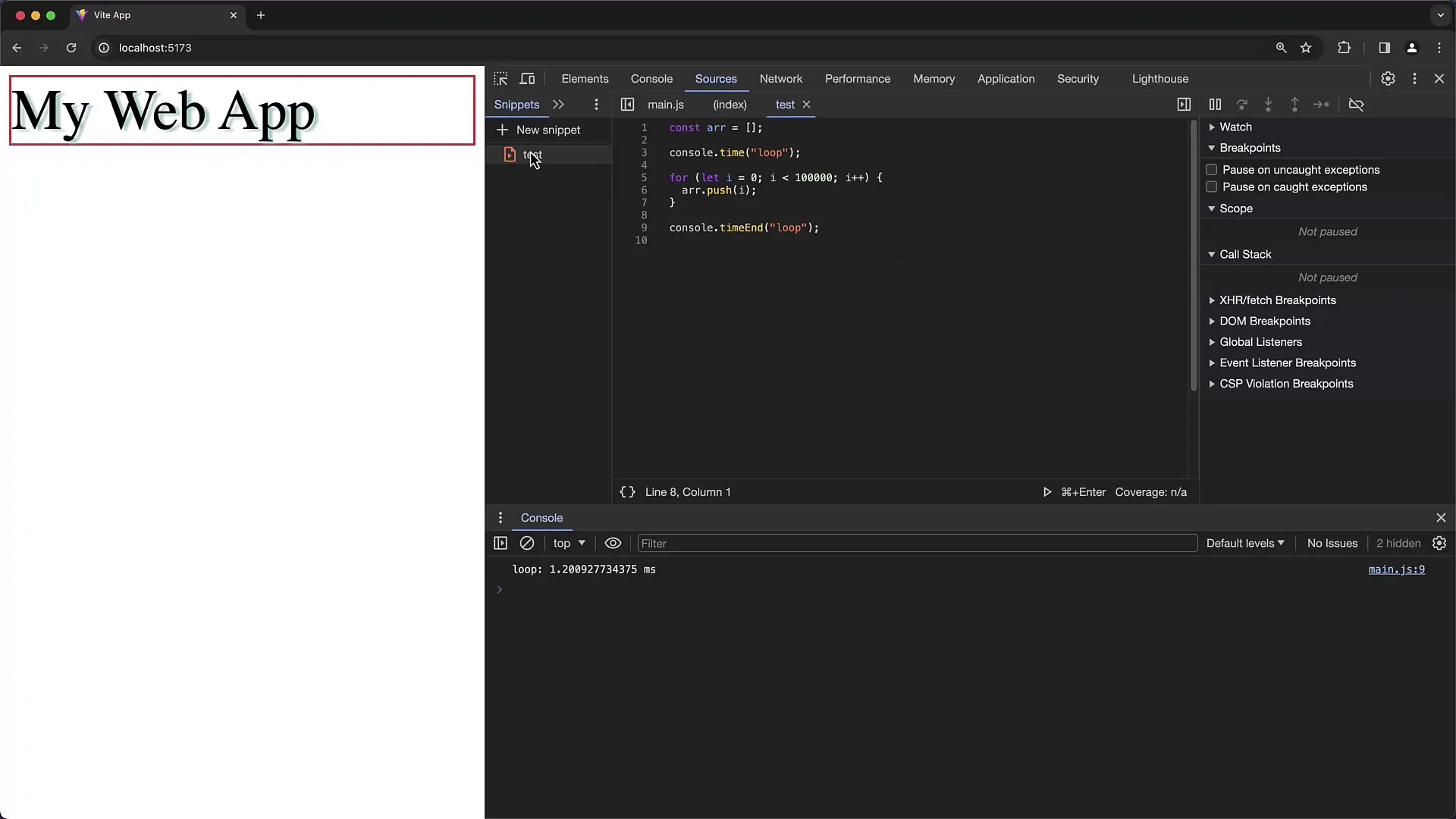
Για να εκτελέσεις ένα Snippet, απλά κάνε κλικ στο σύμβολο Παίξε ή χρησιμοποίησε τον συνδυασμό πλήκτρων Ctrl + Enter (ή Command + Enter στο Mac).
Κατά την εκτέλεση του Snippet, θα λάβεις την έξοδο απευθείας στην περιοχή της κονσόλας των Developer Tools.
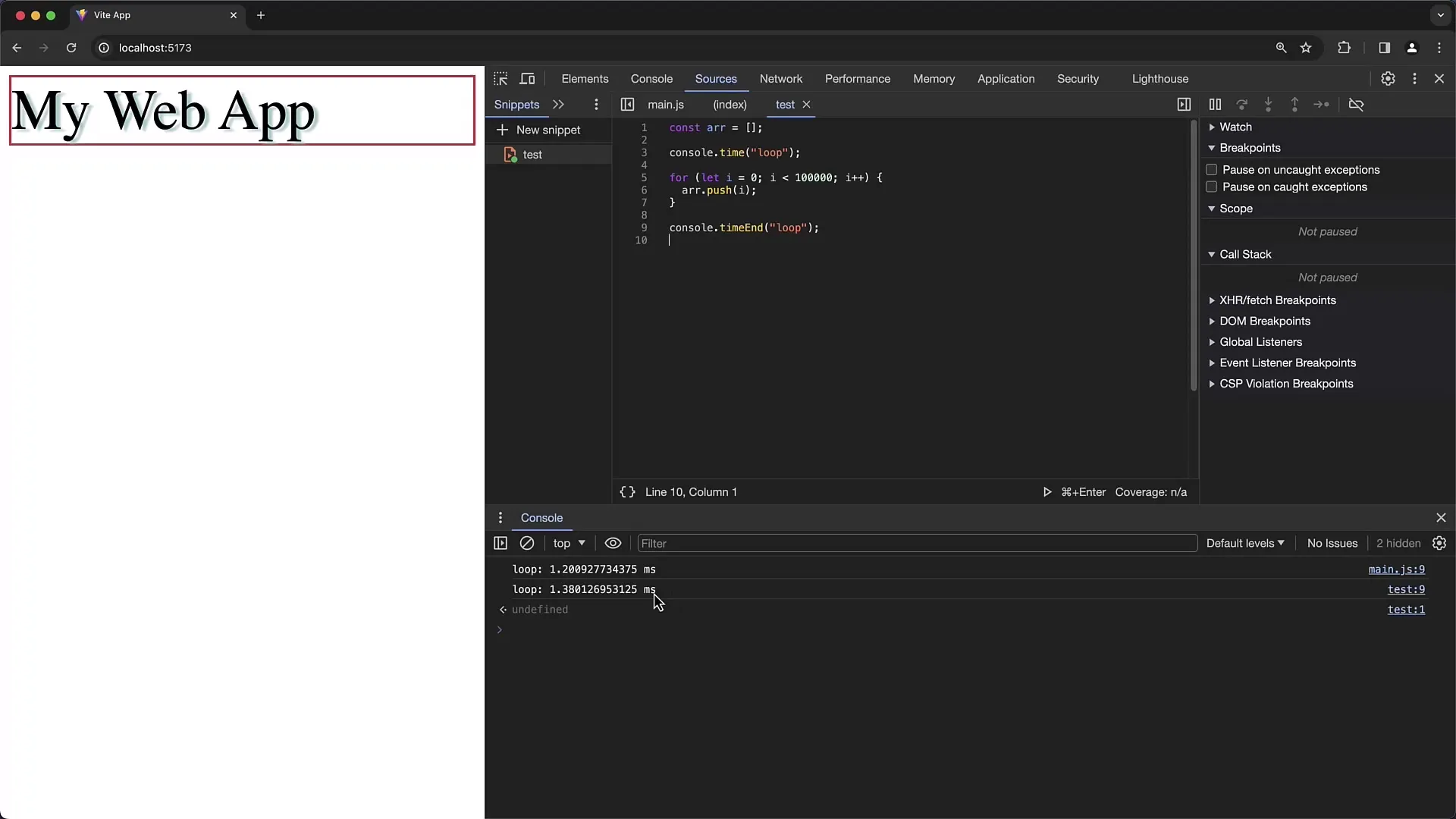
Μέτρηση Χρόνου με τις console.time() και console.timeEnd()
Τώρα που δημιούργησες με επιτυχία Snippets, ας δούμε πώς μπορείς να μετρήσεις την απόδοση των JavaScript κώδικών σου μέσω των λειτουργιών console.time() και console.timeEnd().
Μπορείς να ξεκινήσεις μια μέτρηση χρόνου εισάγοντας το console.time('Βρόχος') στην αρχή του τμήματος κώδικα που θέλεις να μετρήσεις. Βεβαιώσου ότι χρησιμοποιείς τον ίδιο συμβολοσειρά στο console.timeEnd('Βρόχος') στο τέλος του αντίστοιχου κώδικα. Το χρονικό διάστημα μεταξύ τους θα εκτυπώνεται σε χιλιοστά του δευτερολέπτου.
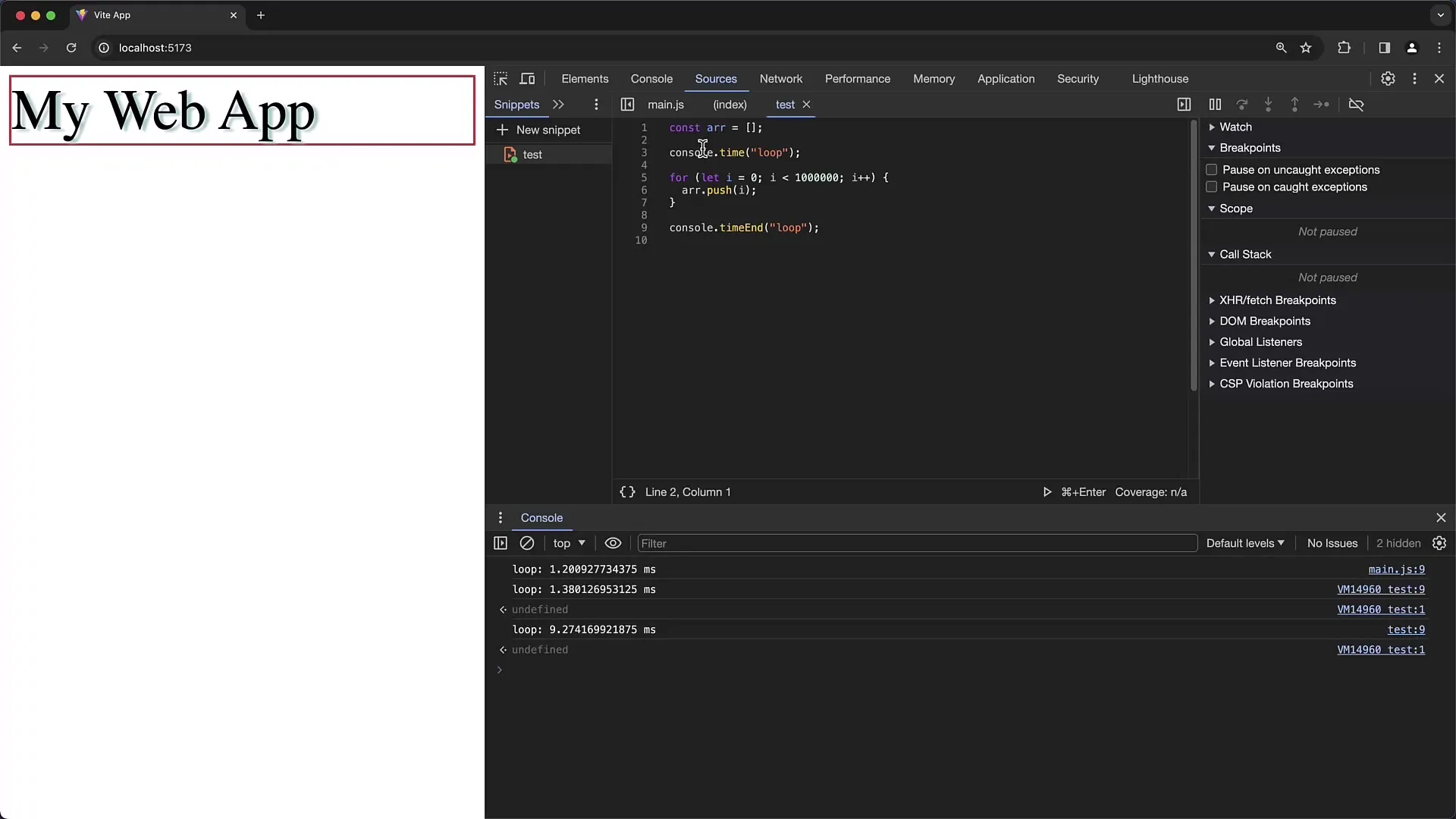
Εάν οι δύο συμβολοσειρές δεν ταιριάζουν ή ξεχάσεις να καλέσεις τη λειτουργία timeEnd, θα λάβεις μια προειδοποίηση.
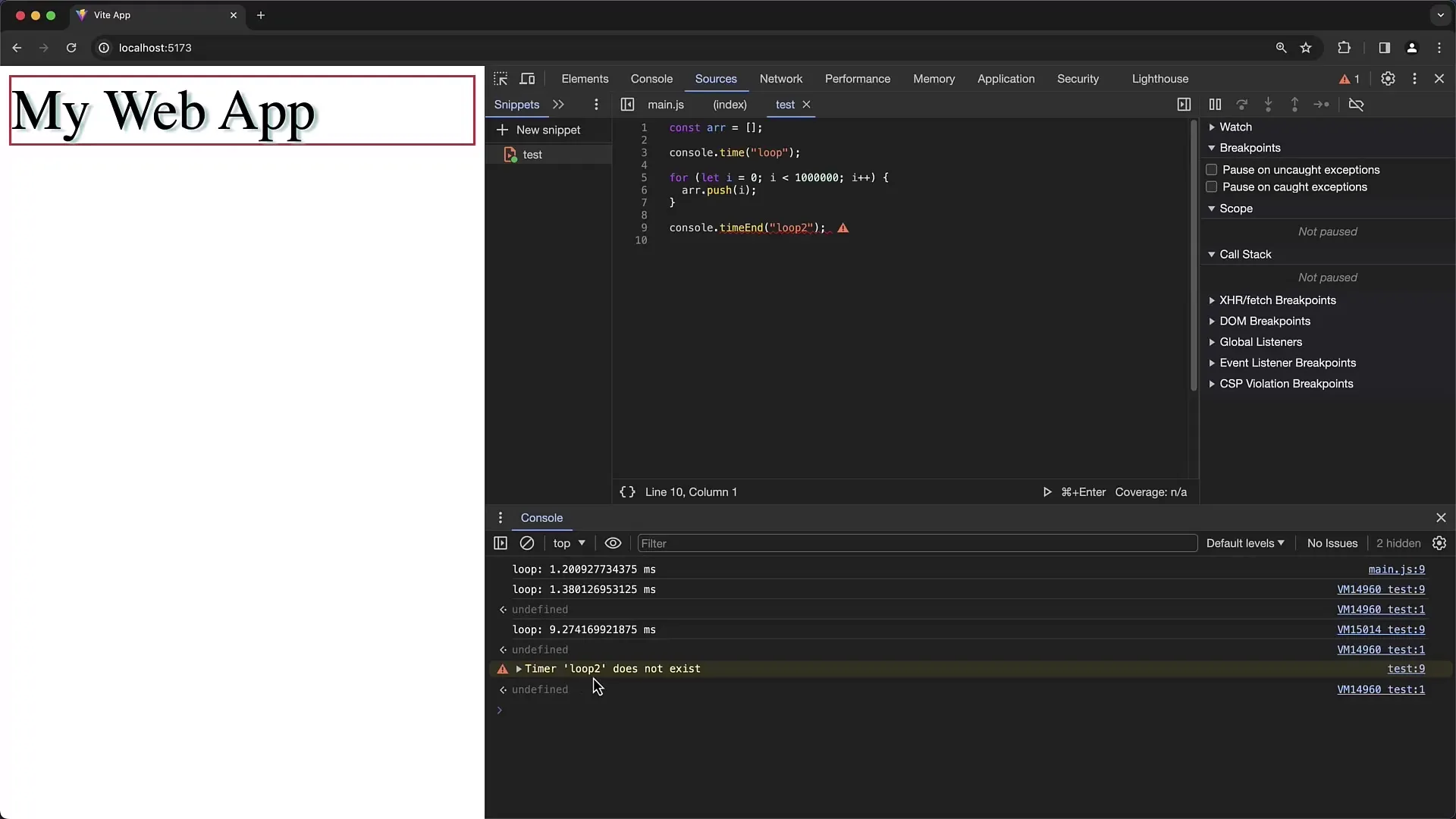
Παράδειγμα για Μέτρηση Χρόνου
Ας πάρουμε ένα απλό παράδειγμα, όπου κάνεις μια επανάληψη πάνω σε 100.000 στοιχεία και τα γράφεις σε έναν πίνακα.
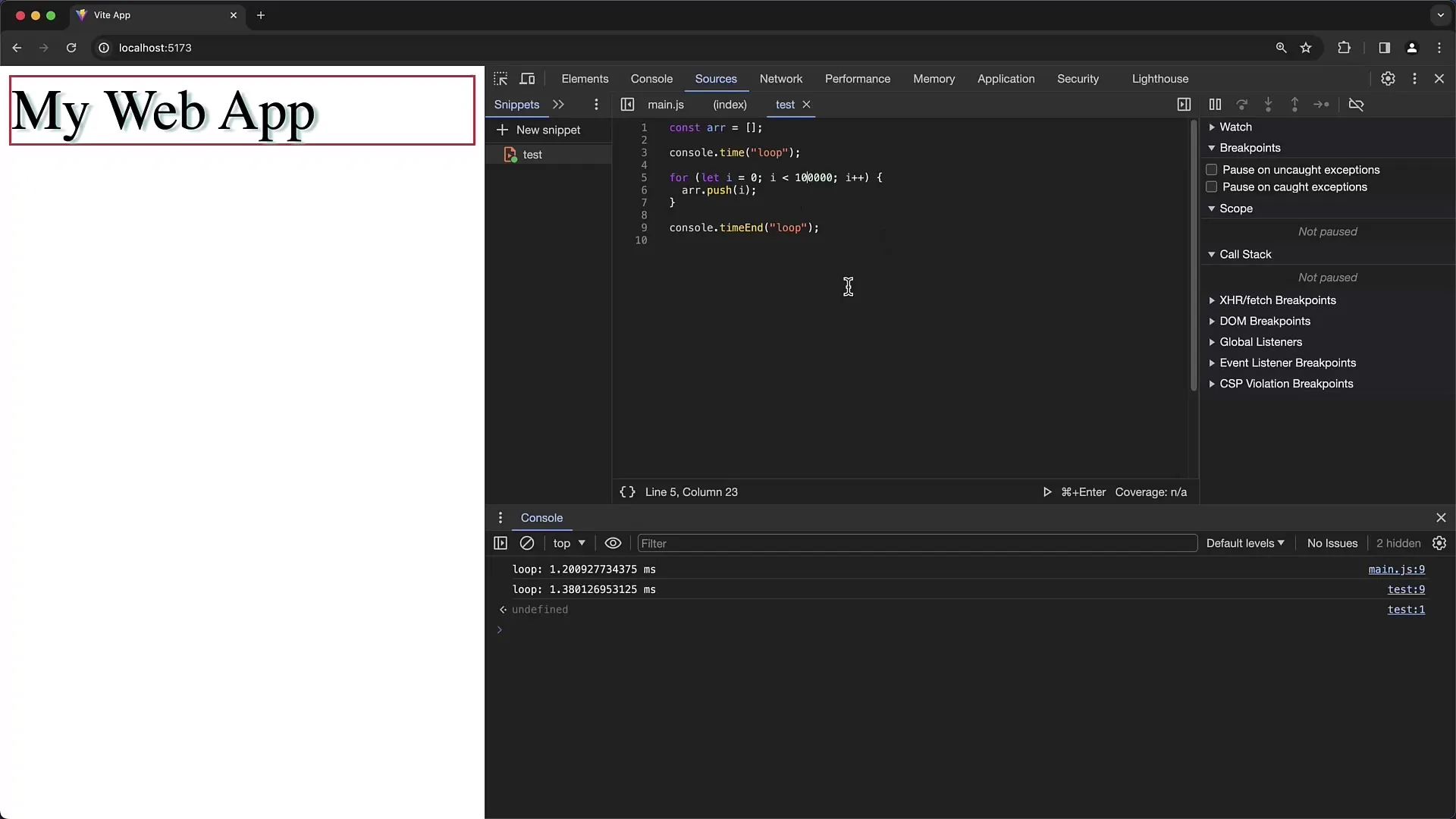
Τοποθέτησε το console.time('Βρόχος') πριν την επανάληψη και το console.timeEnd('Βρόχος') μετά την επανάληψη. Αυτό σου επιτρέπει να μετρήσεις τον χρόνο που χρειάζεται η επανάληψη για να ολοκληρωθεί.
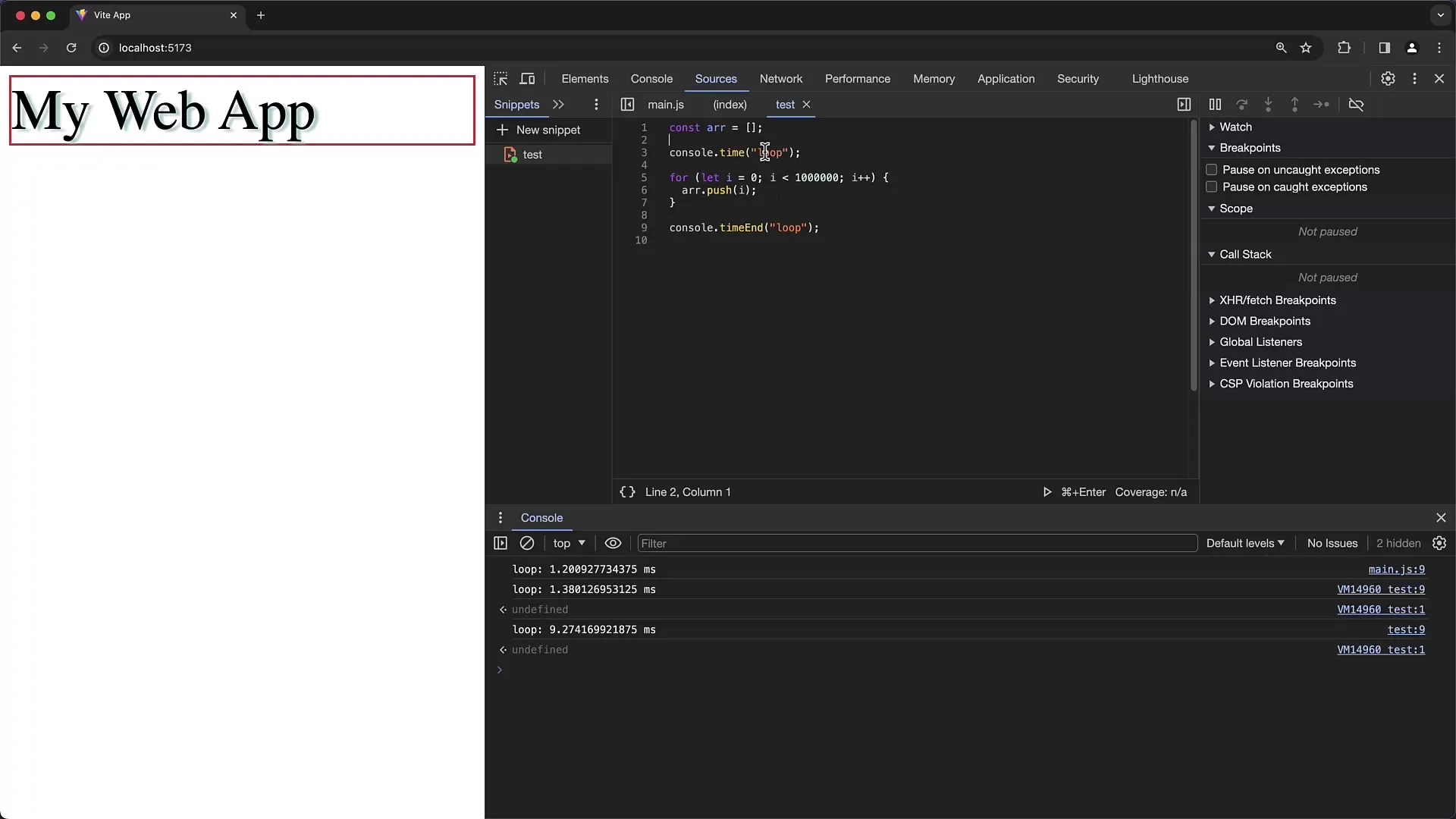
Αφού δοκιμάσεις αυτήν τη λειτουργία μια φορά, θα δεις ότι η χρονομέτρηση σε βοηθά να ανιχνεύσεις και να βελτιώσεις τα σημεία που προκαλούν φραγμούς.
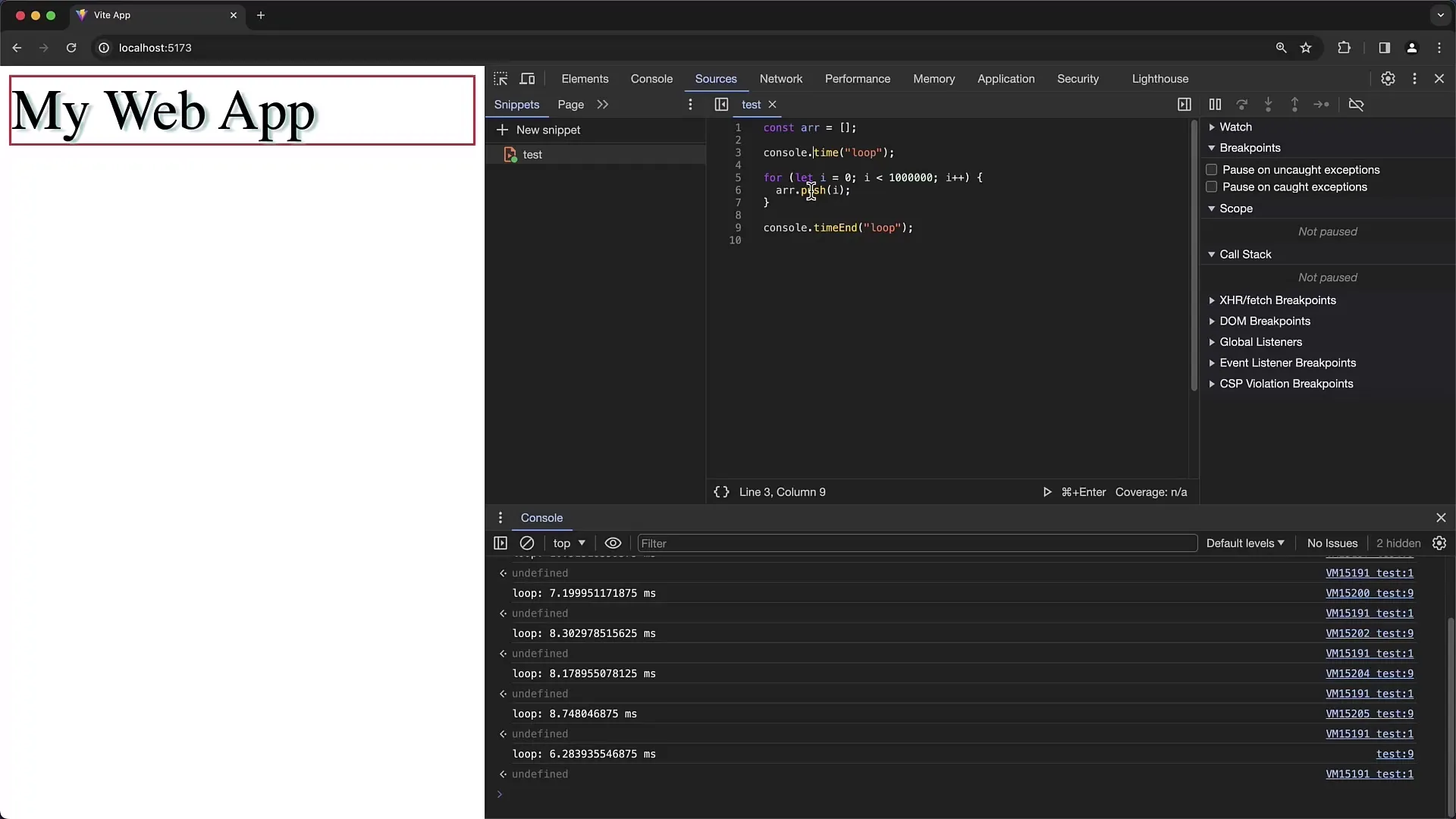
Σημαντικές οδηγίες για τη χρήση
Σημείωσε ότι η χρήση των console.time() και console.timeEnd() δεν συνιστάται για περιβάλλοντα παραγωγής. Αυτές οι λειτουργίες πρέπει να χρησιμοποιούνται αποκλειστικά για δοκιμές, καθώς μπορεί να υποστηρίζονται διαφορετικά σε διάφορα περιβάλλοντα JavaScript.

Συμπεράσματα για τη χρήση Snippets και χρονομέτρησης
Τώρα έχεις μάθει τις βάσεις της χρήσης Snippets καθώς και των μεθόδων console.time() και console.timeEnd() στα Chrome Developer Tools. Αυτές οι λειτουργίες είναι ισχυρές για να εργαστείς πιο αποδοτικά και να καταλάβεις καλύτερα την απόδοση των εφαρμογών σου.
Σύνοψη
Συνολικά, η χρήση Snippets και χρονομέτρησης στα Chrome Developer Tools σου παρέχει πολύτιμα εργαλεία για την αύξηση της αποτελεσματικότητας της ανάπτυξής σου και για μια πιο βαθιά κατανόηση του χρόνου εκτέλεσης του κώδικα JavaScript σου.
Συχνές ερωτήσεις
Πώς μπορώ να δημιουργήσω ένα Snippet στα Chrome Developer Tools;Κάνε κλικ στην καρτέλα "Sources" στη συνέχεια στο "New Snippet" και δώσε ένα όνομα στο Snippet.
Πώς εκτελώ ένα Snippet;Κάνε κλικ στο εικονίδιο αναπαραγωγής ή χρησιμοποίησε τον συνδυασμό πλήκτρων Ctrl + Enter ή Command + Enter.
Πώς μετράω τον χρόνο εκτέλεσης ενός κώδικα;Χρησιμοποίησε το console.time('Όνομα') στην αρχή και το console.timeEnd('Όνομα') στο τέλος του κώδικα σου για να μετρήσεις το χρόνο.
Μπορώ να χρησιμοποιήσω Snippets σε κάθε ιστοσελίδα;Ναι, τα Snippets αποθηκεύονται στα Chrome Developer Tools και μπορούν να χρησιμοποιηθούν σε οποιαδήποτε ιστοσελίδα.
Υπάρχουν περιορισμοί στη χρήση του console.time();Ναι, το console.time() δεν πρέπει να ενσωματωθεί σε παραγωγικό κώδικα, καθώς μπορεί να οδηγήσει σε απρόσμενα σφάλματα.


